Jak rozwiązać problem z niemożnością zapamiętania hasła systemu Windows
To powszechny i irytujący problem, jeśli nie można znaleźć aktualnego hasła administratora systemu Windows 11 Microsoft. Ten problem uniemożliwia dostęp do dokumentów i oprogramowania na komputerze. Ponadto możesz napotkać błąd nieprawidłowego hasła podczas wpisywania nieprawidłowego hasła. W tym samouczku poznasz instrukcje krok po kroku dotyczące logowania się do komputera, nawet jeśli zapomnisz hasła do lokalnego konta użytkownika.

W tym artykule:
Część 1: Jak znaleźć hasło systemu Windows
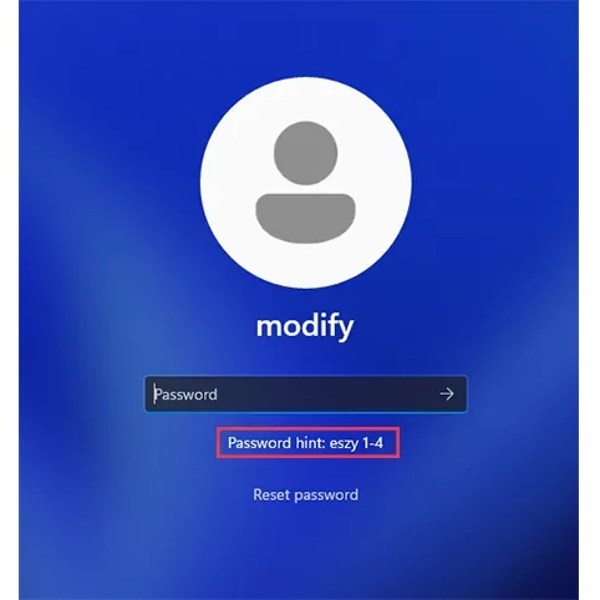
Jeśli nie pamiętasz hasła Windows, zalogowanie się do komputera jest niemożliwe. Innymi słowy, nie możesz również znaleźć haseł Windows. Jeśli jednak ustawiłeś wskazówkę podczas tworzenia hasła, spróbuj ją zapamiętać. Podpowiedź do hasła możesz zobaczyć pod polem hasła na ekranie logowania.
Część 2: Co zrobić, jeśli nie pamiętasz hasła systemu Windows
Rozwiązanie problemu niepamiętania hasła Windows różni się w zależności od sytuacji. Możesz zresetować hasło Microsoft online, jeśli połączysz konto Microsoft ze swoim komputerem. W przypadku konta lokalnego możesz zresetować hasło offline.
Jak zresetować hasło Microsoft online
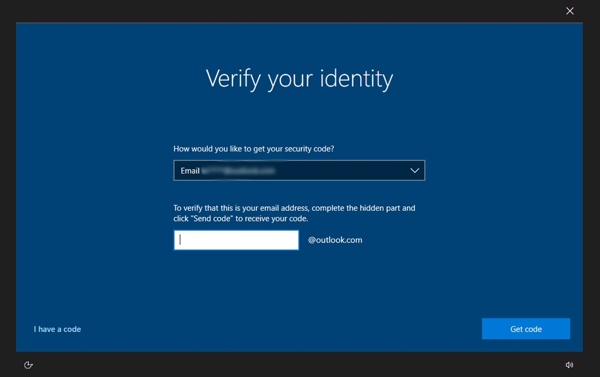
Jeśli używasz konta Microsoft i nie pamiętasz hasła, kliknij zapomniałem hasła link pod polem hasła.
Lub odwiedź https://account.live.com/ResetPassword.aspx, wprowadź swoje konto i kliknij Następny.
Wybierz opcję weryfikacji tożsamości i podaj numer telefonu lub adres e-mail odzyskiwania. Kliknij Uzyskaj kodi sprawdź swoją pocztę e-mail lub wiadomość tekstową.
Wprowadź otrzymany kod i kliknij Następny aby uzyskać dostęp do Zresetuj swoje hasło ekran. Następnie utwórz nowe hasło i naciśnij Następny aby to potwierdzić.
Jak zresetować hasło użytkownika lokalnego w systemie Windows 11/10/8
Jeżeli nie pamiętasz hasła w systemie Windows 11/10/8, kliknij Moc przycisk na ekranie logowania i wybierz Uruchom ponownie podczas naciskania Zmiana klawisz.
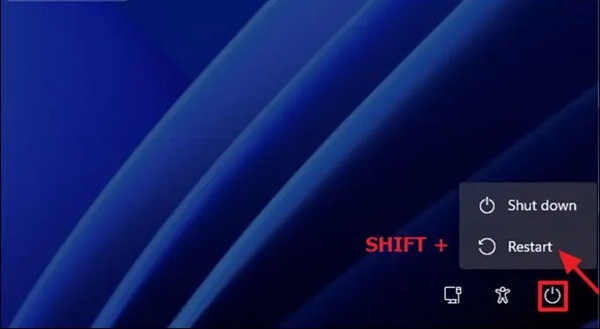
Wybierać Rozwiązywanie problemów, Zaawansowane opcje, oraz Wiersz polecenia.
Wpisz każdą z poniższych linii poleceń i naciśnij klawisz Enter, aby wykonać je po kolei:
przenieś c:windowssystem32utilman.exe c:
skopiuj c:windowssystem32cmd.exe c:windowssystem32utilman.exe
Wyjście
Zamknij okno wiersza poleceń i kliknij Kontynuować aby ponownie uruchomić komputer.
Kliknij Dostępność przycisk obok Moc przycisk.
Wpisz polecenie kontroluj hasła użytkowników2 w wierszu poleceń i naciśnij Wchodzić uruchomić Konta użytkowników dialog.
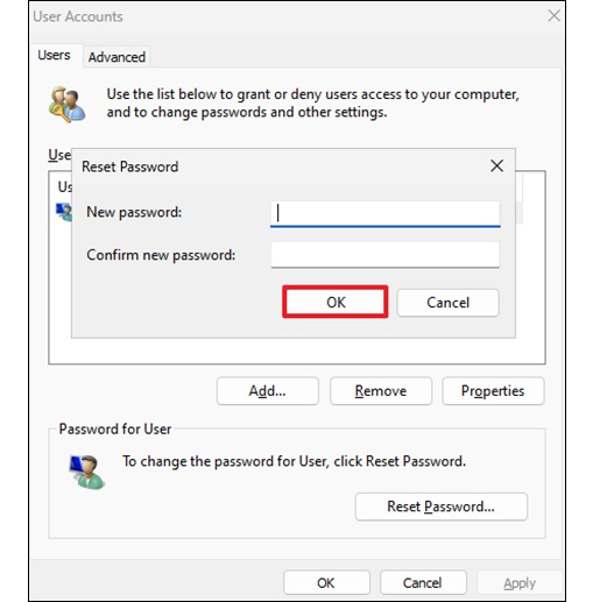
Wybierz swoje konto i kliknij Zresetuj hasło przycisk. Następnie ustaw nowe hasło, potwierdź je i kliknij OK.
Jak zresetować hasło użytkownika lokalnego w systemie Windows 7/XP/Vista
Jeżeli nie pamiętasz hasła do systemu Windows 7/XP/Vista, uruchom ponownie komputer i naciśnij F8 naciśnij klawisz wielokrotnie, aby wprowadzić Zaawansowane opcje rozruchu ekran.

Użyj klawiszy strzałek, aby wybrać Tryb awaryjny z wierszem poleceniai uderzył Wchodzić. Jeśli zostaniesz o to poproszony, zaloguj się na konto z uprawnieniami administratora.
Wpisz polecenie net user nazwa użytkownika [nowe hasło] i uderzył Wchodzić. Zastąp nazwę użytkownika nazwą użytkownika swojego konta, a [nowe hasło] hasłem.
Następnie uruchom ponownie komputer i zaloguj się, podając nowe hasło.
Część 3: Ostateczne rozwiązanie problemu z zapamiętaniem hasła systemu Windows
Jeśli nie możesz znaleźć swojego obecnego hasła administratora w systemie Windows 11/10/8/7/XP/Vista, Resetowanie hasła systemu Windows imyPass jest skutecznym rozwiązaniem. Umożliwia zresetowanie hasła do konta Windows bez utraty danych. Ponadto oprogramowanie jest proste w obsłudze, nawet dla początkujących.

Ponad 4 000 000 pobrań
Łatwo zresetuj hasło systemu Windows, jeśli je zapomnisz.
Dostępne dla kont administratora i standardowych użytkowników.
Dodaj lub usuń konta administratorów i hasła bez konieczności logowania.
Obsługuje systemy Windows 11/10/8.1/8/7/XP/Vista.
Jak zresetować hasło w systemie Windows 11/10/8/7/XP/Vista
Utwórz nośnik rozruchowy
Uruchom najlepsze narzędzie do resetowania hasła systemu Windows po zainstalowaniu go na innym komputerze. Włóż pustą płytę CD/DVD lub dysk flash USB do komputera. Wybierz dysk lub USB z rozwijanej listy i kliknij Nagraj CD/DVD lub Nagraj USB przycisk, aby utworzyć dysk resetowania hasła.

Zresetuj swoje hasło
Gdy dysk lub USB będzie gotowy, wyjmij go z komputera i włóż do komputera. Następnie włącz komputer, a powinien on uruchomić się z dysku resetowania hasła lub USB. Jeśli nie, dostosuj menu rozruchu ręcznie. Następnie wybierz system i zaznacz swoje konto. Kliknij Zresetuj hasło przycisk, podaj nowe hasło i je potwierdź.

Uruchom ponownie komputer
Na koniec kliknij Restart przycisk, aby ponownie uruchomić komputer w systemie Windows. Teraz możesz zalogować się, używając nowego hasła.

Wniosek
Teraz powinieneś zrozumieć, co możesz zrobić, kiedy to zrobisz nie pamiętam hasła do Windows 11/10/8.1/8/7/XP/Vista. Niezależnie od tego, czy używasz konta Microsoft, czy konta lokalnego, możesz skorzystać z naszego konkretnego samouczka, aby odzyskać dostęp do swojego komputera. imyPass Windows Password Reset to najlepsze rozwiązanie dla każdego komputera. Jeśli masz inne pytania dotyczące tego tematu, możesz zostawić wiadomość poniżej.
Gorące rozwiązania
-
Hasło systemu Windows
- Pomiń hasło systemu Windows 8
- Pokaż hasło administratora za pomocą CMD
- Pomiń hasło systemu Windows 10
- Zhakuj hasło na komputerze z systemem Windows
- Pomiń hasło administratora w systemie Windows
- 5 najlepszych programów do łamania haseł w systemie Windows 10
- Resetowanie hasła systemu Windows Vista
- Darmowe narzędzia do odzyskiwania haseł systemu Windows
-
Wskazówki dotyczące systemu Windows
-
Napraw Windows
-
Wskazówki dotyczące hasła
Resetowanie hasła systemu Windows
Zresetuj konto administratora/użytkownika systemu Windows
Darmowe pobieranie Darmowe pobieranie
